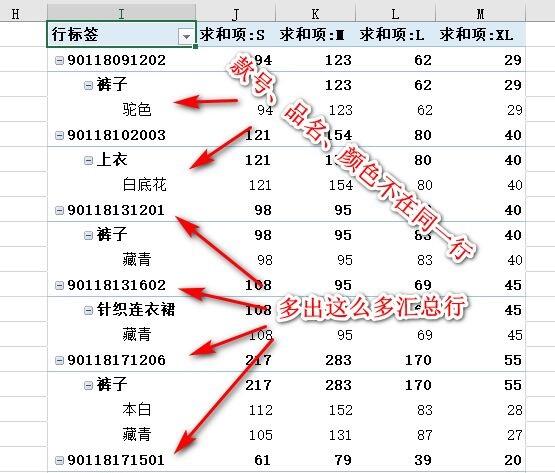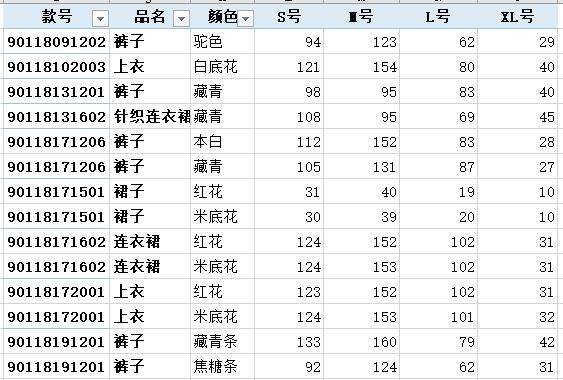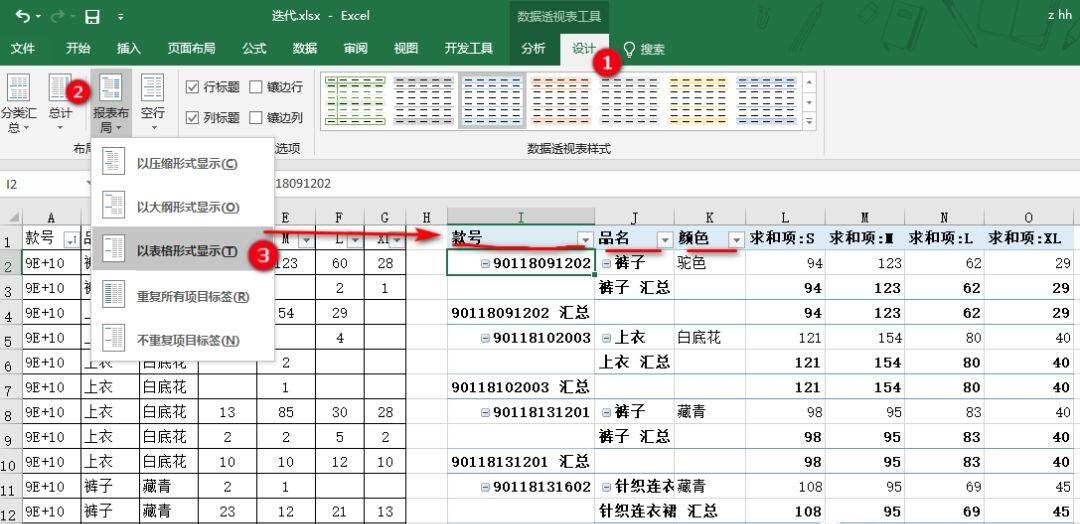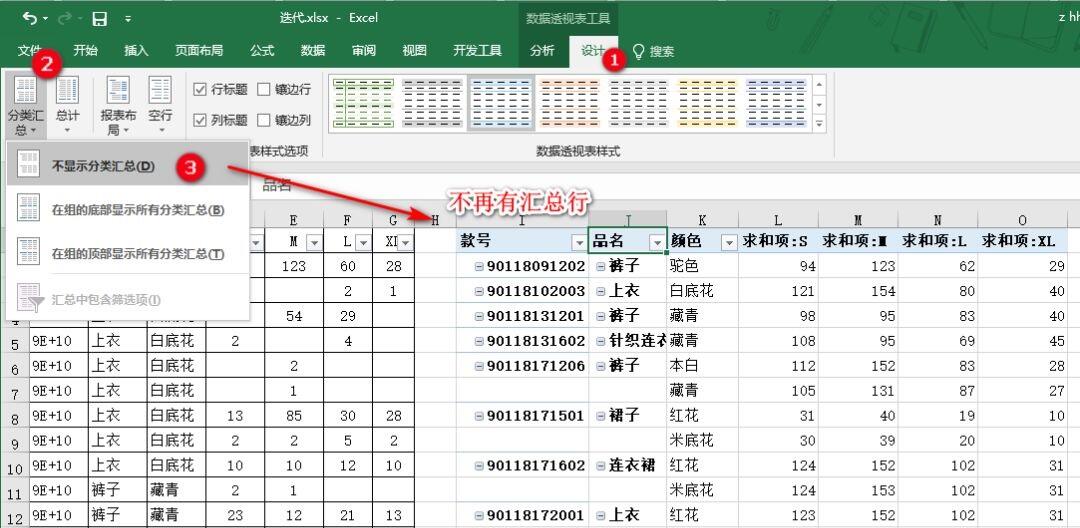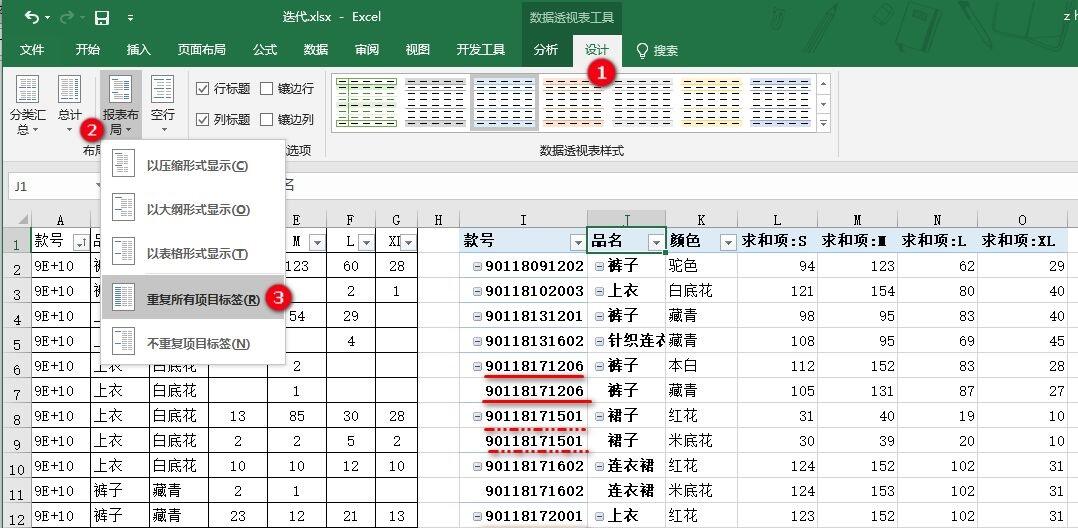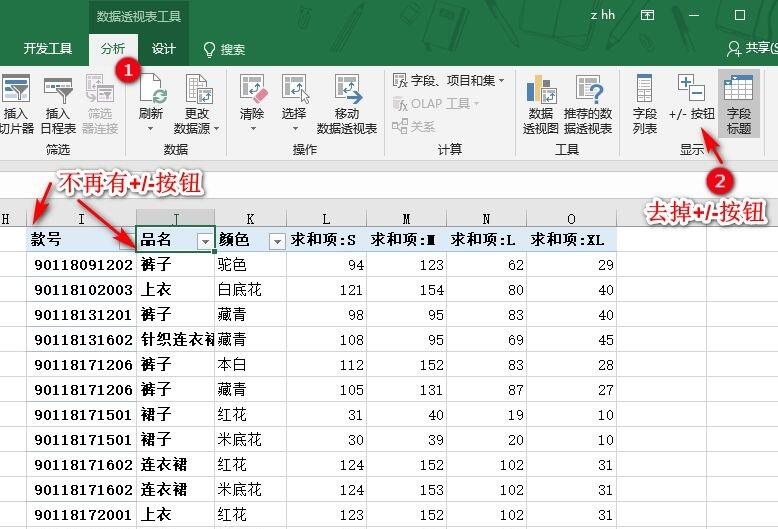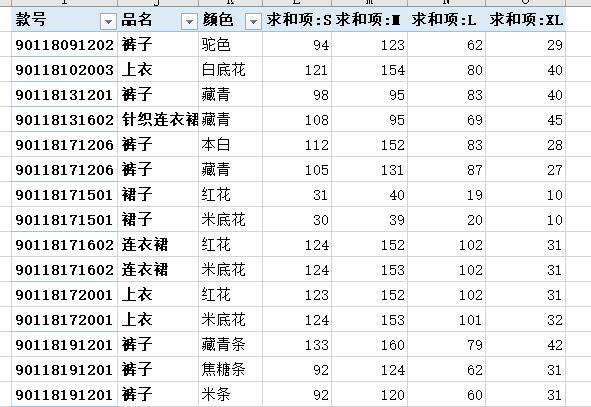excel数据透视表也需要“美一美”
办公教程导读
收集整理了【excel数据透视表也需要“美一美”】办公软件教程,小编现在分享给大家,供广大互联网技能从业者学习和参考。文章包含702字,纯文字阅读大概需要2分钟。
办公教程内容图文
而不是希望的这样的:
以上两个表差别在下面以下地方:
款号、品名、颜色项不是并列的三列,而是逐级显示;
多出很多分项汇总行;
多余不需要的“-”子选项;
出现以上情况的原因,就在于:你没有设计,或者说是美化你的数据透视表。
美化步骤
第一步:以表格形式显示
鼠标放在数据透视表的任意单元格,在浮动【数据透视表工具】中选择【设计】选项卡,再选择该选项卡下【报表布局】,选择【以表格形式显示】。
此步骤的结果是:款号、品名、颜色项不再逐级显示,而是变成并列的三列,如下图:
第二步:不显示分类汇总
同样在浮动【数据透视表工具】中选择【设计】选项卡,再选择该选项卡下【分类汇总】,选择【不显示分类汇总】。
此步骤的结果是:很多分项汇总行不再显示,如下图:
但此时,型号相同或品名相同的行,只有一行显示型号与品名,其他行型号与品名单元格是空白的。
第三步:重复所有连续标签
同样在浮动【数据透视表工具】中选择【设计】选项卡,再选择该选项卡下【报表布局】,选择【重复所有连续标签】。
此步骤的结果是:空白的型号与品名单元格也进行了填充,如下图:
第四步:去除“+/-”按钮
在浮动【数据透视表工具】中选择【分析】选项卡,点击该选项卡下【“+/-”按钮】,改变成未选中状态。
此步骤的结果是:透视表区域,不再有“+/-”按钮,如下图:
经过以上四步设置,数据透视表变成了“普通表格”样子。
当然,透视表的数据项标签是可以改名的。比如直接选中“求和项:S”可以输入新的标签名,但此标签名不能和源数据表中的列标签重复。
办公教程总结
以上是为您收集整理的【excel数据透视表也需要“美一美”】办公软件教程的全部内容,希望文章能够帮你了解办公软件教程excel数据透视表也需要“美一美”。
如果觉得办公软件教程内容还不错,欢迎将网站推荐给好友。